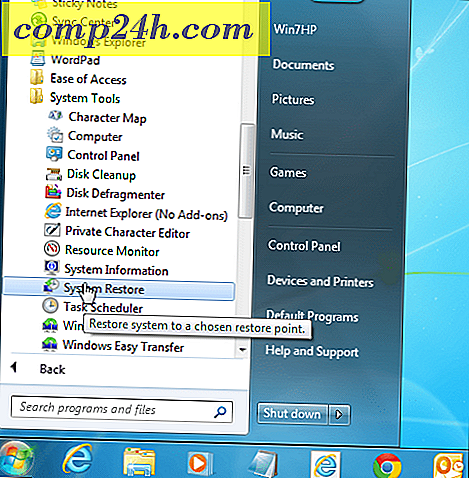Jak tworzyć niestandardowe listy punktorów w programie Word 2016
Jeśli używasz Microsoft Word do tworzenia dokumentów, prawdopodobnie używasz funkcji wypunktowania, aby podzielić listy. Większość z nas zwykle używa standardowych punktów, co jest w porządku, ale możesz chcieć uczynić swoje dokumenty bardziej eleganckimi. Zobacz, jak ulepszyć swoje dokumenty, używając zamiast tego niestandardowych punktorów.
Jeśli używasz wcześniejszej wersji pakietu Microsoft Office, zapoznaj się z artykułem dotyczącym tworzenia niestandardowych punktorów w programie Word 2010.
Korzystanie z niestandardowych punktów Bullet Point w programach Word 2016 i Word 2013
Gdy dojdziesz do punktu w dokumencie, w którym chcesz utworzyć listę punktorów, zaznacz odpowiedni tekst. Tutaj możesz po prostu kliknąć przycisk Punktory na pasku narzędzi Mini Toolbar (chyba, że go wyłączyłeś), aby dodać standardowe punkty, których używają wszyscy.
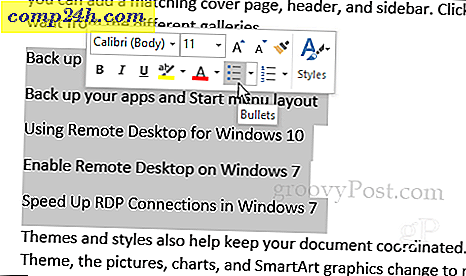
Oczywiście, możesz również wybrać przycisk punktora ze Wstążki na karcie Strona główna w sekcji Akapit.

Możesz jednak wybrać menu rozwijane punktora, aby wybrać jeden z projektów z Biblioteki punktorów, aby uzyskać jeszcze kilka opcji.

Teraz, aby stworzyć bardziej spersonalizowany wygląd, wybierz opcję Definiuj nowy punkt z listy rozwijanej.

Następnie na ekranie Definiowanie nowego bulletu wybierz symbol, obraz lub czcionkę - przyjrzymy się każdemu z nich.

Symbol wyświetla mapę postaci, w której możesz wybrać dowolną z nich. Zauważ, że możesz wybrać dowolną czcionkę, którą zainstalowałeś na swoim komputerze.

Jeśli wybierzesz opcję Czcionka, możesz sformatować punktor kolorem, naciskiem itp.

Zdjęcia będą wyświetlać ekran "Wstawianie zdjęć". Tutaj możesz przeglądać obrazy na swoim komputerze, Bing, Facebook, Flickr lub OneDrive. Zwróć uwagę, że jeśli używasz obrazu, jest traktowana jako czcionka, więc nie ma możliwości zmiany rozmiaru takich jak tradycyjna grafika. Aby go zmienić, musisz użyć rozmiaru czcionki.

W poniższym przykładzie wybrałem obraz mojego psa z mojej lokalnej maszyny. Zwiększyłem rozmiar tekstu, aby pomóc Ci go lepiej widzieć. Odkryłem, że używanie rzeczywistych obrazów może być raczej trudne w porównaniu z symbolami lub ikonami. Ale możesz wypróbować inne opcje i znaleźć idealny obraz; bądź kreatywny i baw się dobrze!

Za każdym razem, gdy dodasz nowy punktor, zostanie on zapisany w Bibliotece Bullet, abyś mógł łatwo uzyskać do niego dostęp.
Jakie są twoje ulubione pociski zindywidualizowane? Pozostaw komentarz poniżej i daj nam znać.